iPhone의 Spotlight Search는 iOS 기기에서 무엇이든 검색하는 가장 쉬운 방법 중 하나입니다. 일정 기간 동안 머신 러닝은 자주 검색하는 내용을 학습합니다. Siri는 장치와의 상호 작용을 배우고 다음에 수행 할 작업을 제안 할 수 있습니다.
스마트 음성 길잡이의 제안을 싫어하는 경우 iPhone에서 Siri 제안을 제어 할 수 있습니다. iOS 기기의 스포트라이트 검색에서 Siri 제안을 활성화 또는 비활성화하는 방법은 다음과 같습니다.
스포트라이트 검색은 첫 번째 홈 화면에서 왼쪽에서 오른쪽으로 스 와이프하여 액세스 할 수 있습니다. 향상된 Spotlight 검색에는 자주 사용하는 연락처, 앱 및 기타 자주 액세스하는 데이터가 포함됩니다.
스포트라이트 검색은 Siri가 거의 대신합니다. 검색 옵션은 일상 활동을 분석하여 자동으로 진화합니다. 예를 들어지도는 아침에 가장 가까운 커피 숍을 보여주고 밤에는 식당을 보여줄 수 있습니다. 또한 Siri는 하루 중 특정 시간에 자주 사용하는 앱을 제안합니다.
일부 사용자의 경우 이는 성가 시거나 관련이 없습니다. Apple은 사용자가이 옵션을 완전히 활성화 / 비활성화하거나 앱 목록에서 선택할 수있는 완전한 자유를 부여했습니다.
Siri가 기본적으로 앱을 제안하지 않도록하려면 단계별 자습서에 따라이 기능을 비활성화하십시오.
iPhone 및 iPad에서 Siri 제안을 비활성화 및 활성화하는 방법
1 단계. iPhone에서 설정 앱 을 실행하십시오.
2 단계. 아래로 스크롤하여 Siri & Search를 누릅니다 .

3 단계. 다시 SIRI SUGGESTIONS 아래의 검색 제안을 아래로 스크롤하여 끕니다 .

이제 iPhone의 홈 화면으로 돌아가서 아래로 스 와이프하거나 왼쪽으로 스 와이프하여 Siri 제안을 표시하십시오. 어떤 제안도 볼 수 없습니다.
Siri 제안을 사용하려면 위에서 언급 한 것과 동일한 단계를 수행하고 검색시 제안 토글을 켜십시오.
그게 다야!
마무리…
Siri 제안을 완전히 비활성화하지 않으려는 경우 동일한 Spotlight Search Results 메뉴에서 나머지 앱을 비활성화하여 Siri가 제안 할 앱 목록에서 선택할 수도 있습니다.
관련 게시물
- iOS 13에서 Siri가 메시지를 발표하지 못하게하는 방법
- Siri가 Apple Watch에서 작동하지 않습니까? 이 문제를 해결하는 방법은 다음과 같습니다.
- Siri를 사용하여 HomePod에서 언어를 번역하는 방법
iPhone의 Spotlight 검색에서 Siri 제안을 끄시겠습니까? Facebook, Twitter 및 Instagram에서 의견을 보내주십시오. 다른 유용한 자습서를 읽으려면 iOS 앱을 다운로드하십시오.


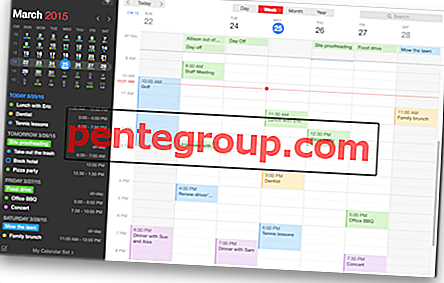







![iPhone 및 iPad에서 직접 자세한 App Store 및 iTunes 구입 내역보기 [사용 방법]](https://pentegroup.com/img/697/697-min.jpg)

